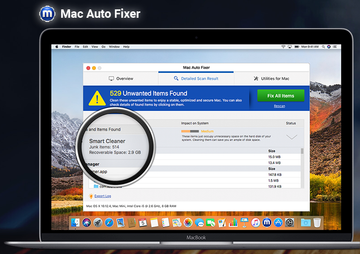Este articulo explica la razón por la cuál Mac Auto Fixer es una aplicación potencialmente no deseable, cómo se infiltra en la computadora, qué impacto tiene, y cómo eliminarlo de su Mac.
Hay muchas razones por las cuales la utilidad Mac Auto Fixer no pertenece en su Mac. Primero y antes que nada, es un lobo con disfraz de oveja, ya que dice optimizar el sistema del host y de mantenerlo seguro y libre de malware, pero en realidad este se comporta como un virus. Una señal muy clara puede ser encontrada en su página oficial macautofixer.com – su sección de soporte tiene un enlace que lo lleva a una página llena de referencias a un Advanced Mac Cleaner, un optimizador truhan que ha causado estragos por varios años. El vendedor ni siquiera se tomó la molestia de cambiar eso. La afiliación con el prototipo dañino previamente mencionado no es la única señal de peligro. Mac Auto Fixer dentro de sus declaraciones – no solo pretende ser una herramienta mejoradora de desempeño, sino que también tiene opciones de seguridad, seudo “seguridad” por su puesto.
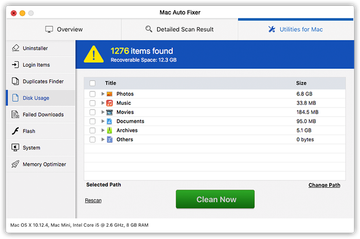
Si funciona, no lo toque – esto es probablemente uno de los principios fundamentales de los cibercriminales detrás de Mac Auto Fixer cuando se trata de distribuciones. Se niegan a reinventar la rueda, simplemente continúan esparciendo esta carga tóxica a través de una vasta red de maquinaciones relacionadas. En otras palabras, el culpable normalmente llega con sistemas de instalación con multi-componentes, donde la app principal es benigna, e incluso útil, pero las entidades adicionales simplemente no fueron invitadas. El truco es, la presencia de este grupo no es mencionada en ningún lado, así que la gente prosigue con la instalación sin saber que algo más se está infiltrando en sus Macs, junto con su Reproductor de Flash gratuito, descargador de videos o cualquier otro programa.
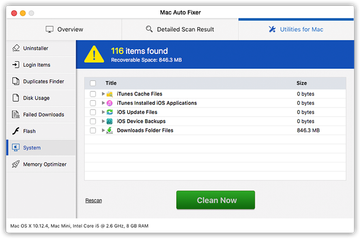
Una vez que la potencial app no deseada ingresa al host, establece persistencia al agregar un objeto a los artículos de inicio de sesión. De esta forma, el intruso se abrirá cada vez que la Mac es prendida. Una vez ejecutado, el virus Mac Auto Fixer mostrará un escaneo que aparenta ser un escaneo del sistema, en busca de entradas de inicio de sesión redundantes, archivos duplicados, problemas con el uso de disco, descargas fallidas, bugs en flash, mal funcionamiento en la memoria, y amenazas a la seguridad. Siguiendo la táctica bien conocida de sus precursores, esta peste reportada algunos problemas que su Mac tiene, incluso si es una Mac nueva y el usuario no ha tenido tiempo de llenarla de basura innecesaria. Además de esta recurrente rutina de escaneo, está herramienta farsante también activará un molesto popup, que le recordará sobre varios problemas que supuestamente detectó y que necesitan de un arreglo urgente.
Lógicamente, esto lleva a que la victima se registre la versión licenciada de este limpiador farsante, porque de no hacerlo, nada se reparará. Por su puesto, esto es un bluff y lo único que tiene que hacer en este escenario es desinstalar el Mac Auto Fixer sin pensarlo dos veces. Aquí le decimos lo que tiene que hacer.
Cómo remover el malware de Mac Auto Fixer de forma manual
Los pasos aquí mostrados son los que usted tendrá que llevar a cabo para eliminar esta indeseable aplicación. Por favor, asegúrese de seguir las instrucciones en el orden especificado.
• Abra el folder de Utilidades, como se muestra a continuación
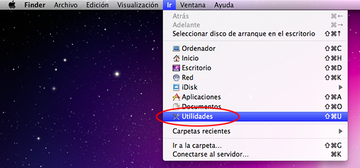
• Localice el Monitor de Actividad en la pantalla y dele doble clic
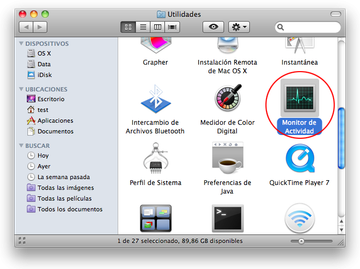
• Bajo el Monitor de Actividades, encuentre la entada para Mac Auto Fixer, selecciónela y de clic en Muestrear Proceso
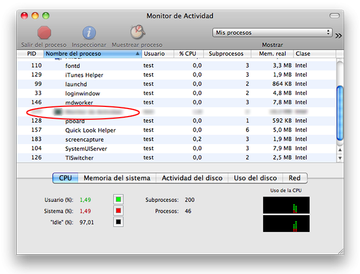
• Aparecerá un dialogo, preguntándole si está seguro de parar el ejecutable de Mac Auto Fixer. Seleccione la opción de Cerrar Forzosamente
• De clic en el botón de Ir de nuevo, pero ahora seleccione Aplicaciones
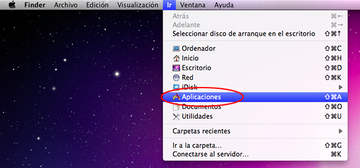
• Encuentre la entrada de Mac Auto Fixer en la interfaz, de clic derecho y seleccione Trasladar a la Papelera. Si se requiere una contraseña de usuario, adelante e ingrésela
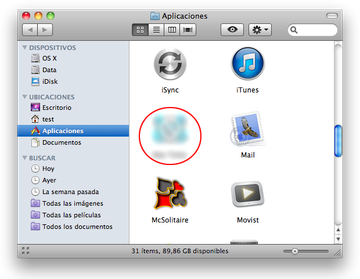
• Ahora vaya al Menú de Apple y seleccione la opción de Preferencias del Sistema
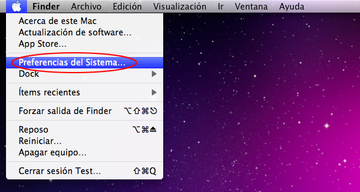
• Seleccione Cuentas y de clic en el botón de Arranque. El sistema le mostrará una lista con una serie de programas que se abrirán al prender la Mac. Encuentre el Mac Auto Fixer y de clic en el botón de “-“
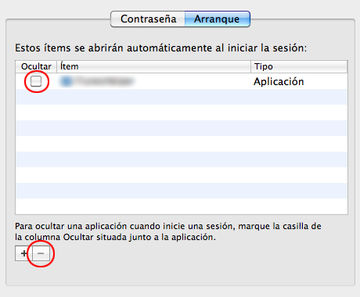
Use la herramienta automática para desinstalar el virus de Mac Auto Fixer de su Mac
La aplicación de mantenimiento y seguridad de Mac llamada Combo Cleaner es una herramienta integral para detectar y eliminar el virus Mac Auto Fixer. Esta técnica tiene beneficios importantes sobre la limpieza manual, ya que la utilidad obtiene actualizaciones cada hora y puede detectar con precisión incluso las infecciones más recientes del sistema Mac.
Además, la solución automática encontrará los archivos nucleares del malware en la estructura del sistema, lo que de otro modo podría ser muy difícil de localizar. Este es un tutorial para solucionar el problema de Mac Auto Fixer con Combo Cleaner:
Descargar el instalador de Combo Cleaner. Cuando termine de descargarse, haz doble clic en el archivo combocleaner.dmg y sigue las instrucciones para instalar la herramienta en tu Mac.
Al descargar cualquier aplicación recomendada en este sitio web, aceptas nuestros Términos y Condiciones nuestra Política de Privacidad. El escáner gratuito verifica si tu Mac está infectada. Para deshacerse del malware, necesitas comprar la versión Premium de Combo Cleaner.
Abre la aplicación desde tu Launchpad y permite que ejecute la actualización de la base de datos de malware para asegurarse de que pueda identificar las últimas amenazas.
Haga clic en el botón Start Combo Scan para verificar que tu Mac no tenga actividades maliciosas ni problemas de rendimiento.

Examina los resultados del escaneo. Si el informe dice "No hay amenazas", entonces estás en el camino correcto con la limpieza manual y puedes proceder de forma segura a limpiar el navegador web que pueda continuar actuando mal debido a los efectos posteriores del ataque de malware (consulta las instrucciones anteriores).

En caso de que Combo Cleaner haya detectado código malicioso, haz clic en el botón Eliminar Elementos Seleccionados y permite que la utilidad elimine la amenaza Mac Auto Fixer junto con cualquier otro virus, programas PUP (programas potencialmente no deseados) o archivos basura que no pertenecen a tu sistema Mac.

Una vez que te haya asegurado de que la aplicación maliciosa está desinstalada, la solución de problemas con respecto al navegador aún puede estar en tu lista de tareas pendientes. Si tu navegador preferido se ve afectado, recurre a la sección anterior de este tutorial para obtener de nuevo una navegación web sin problemas.